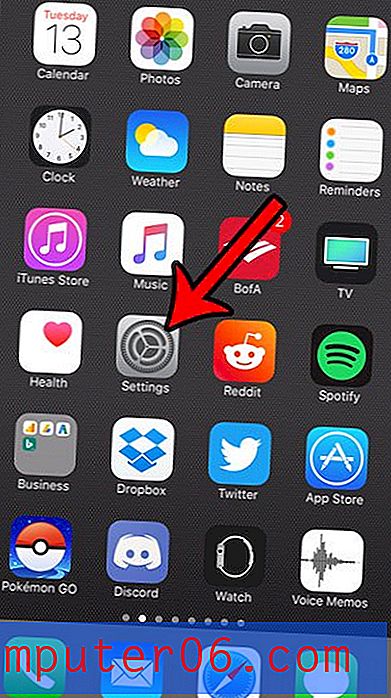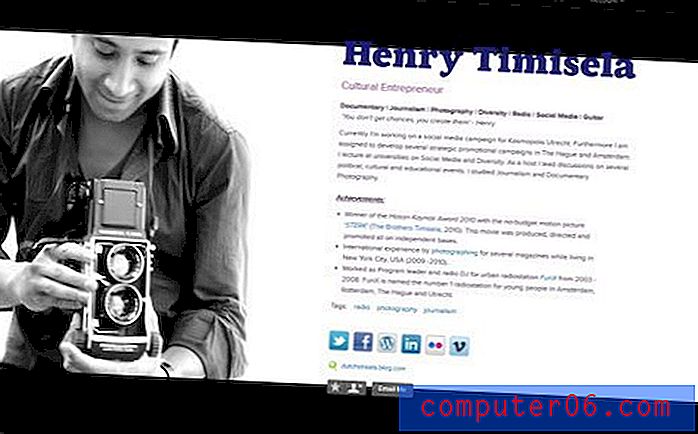Jak vymazat historii na počítačích Mac (Safari, Chrome, Firefox)
Pokaždé, když navštívíte web, vyplníte formulář nebo kliknete na odkaz, váš webový prohlížeč si pamatuje, co jste udělali (a pokud používáte Chrome, můžete si dokonce stáhnout soubor, který obsahuje celou vaši historii na všech zařízeních).
Pro některé lidi je to skvělé! To znamená, že můžete snadno odkazovat na stránky, které jste navštívili v minulosti, nebo ušetřit čas při vyplňování online dotazníků. Ale pro ostatní je to mnohem méně ideální.
Uložená historie může vést k obavám o soukromí, ohroženým informacím, rozpakům, zničeným překvapením, odcizeným identitám a mnohem více.
Znalost vymazání historie v libovolném webovém prohlížeči je nezbytná, zejména pokud používáte sdílený počítač Mac. Naštěstí je to snadný úkol (není třeba instalovat žádné čistší aplikace pro Mac) a tento proces je v Safari, Chrome a Firefox relativně podobný.
Co je historie prohlížení webu?
Bez ohledu na to, kdy jste se naposledy připojili k internetu, váš webový prohlížeč sleduje všechny stránky, které jste navštívili, odkazy, na které jste klikli, a zobrazené stránky. Toto je vaše historie webového prohlížeče. Obsahuje údaje o vašich zvyklostech při prohlížení, uložené heslo a informace o formulářích (známé také jako „cookies“) a soubory v mezipaměti.
To znamená, že je plná toho, co může být často velmi osobní informace. Používá se pro mnoho různých věcí, jako například zrychlení načítání vašich oblíbených webových stránek, automatické vyplňování informací při vyplňování formuláře nebo připomínka místa, kde jste byli naposledy online. Všechna tato uložená data však mohou mít své nevýhody.
Proč odebrat (nebo zachovat) historii prohlížeče?
Existuje několik důvodů, proč můžete chtít odstranit svou historii prohlížení webu. Nejběžnější je ochrana soukromí. Odstraněním historie prohlížeče se můžete chránit před invazivními očima na veřejném nebo sdíleném počítači. Nikdo nebude vědět, jaké weby jste navštívili nebo které vyhledávání jste provedli. Kromě toho odstraní citlivá data, například čísla kreditních karet zadaná na webu pro nakupování online, a zabrání ostatním v použití těchto informací samotných.
Dalším důvodem k odstranění vaší historie je, aby váš prohlížeč pracoval efektivněji. Každý webový prohlížeč má „mezipaměť“ informací, které při běžném používání pomáhají běžet rychleji. V případě historie prohlížeče to mohou být informace o formuláři, často navštěvované weby nebo stažené soubory. Pokud však mezipaměť nebude pravidelně vyčištěna, stane se prohlížeč neefektivním. Místo rychlého automatického vyplňování webu, který chcete navštívit, v adresním řádku může místo toho nabídnout desítky podobných možností, které jste také navštívili. Vymazání historie pomůže toto vyčistit a zefektivní běh vašeho prohlížeče.
V některých případech může být výhodnější uchovávat historii webového prohlížeče. Pokud jste například uprostřed velkého výzkumného projektu, možná budete chtít uložit svou historii, abyste mohli sledovat zdroje. Pokud je pro vás historie vašeho webového prohlížeče užitečná, zkuste ji vymazat, dokud si nejste jisti, že ji již nepotřebujete. Jakmile je to vymazáno, nemůžete se vrátit zpět.
Jak vymazat historii prohlížení v populárních webových prohlížečích Mac
Apple Safari

Existují dva různé způsoby, jak vymazat historii Safari. Můžete je buď vymazat podle položky, nebo podle časového rámce.
Metoda 1:
Krok 1: Otevřete Safari. Na panelu nabídek v horní části obrazovky zvolte HISTORIE> VYMAZAT HISTORII.
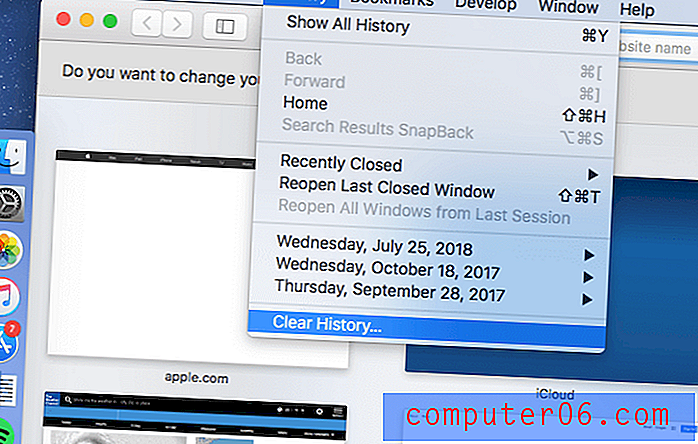
Krok 2: V rozbalovacím okně vyberte, jakou část historie chcete odstranit. Vaše možnosti jsou:
- Poslední hodina
- Dnes
- Dnes a včera
- Celá historie
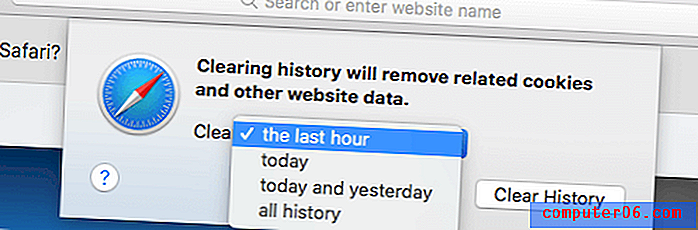
Krok 3: Úspěch! Historie vašeho prohlížeče byla odstraněna a mezipaměť byla vymazána.
Metoda 2:
Krok 1: Otevřete Safari. Na panelu nabídek v horní části obrazovky zvolte HISTORIE> ZOBRAZIT VŠECH HISTORII.
Krok 2: Vaše historie se objeví ve formě seznamu. Klepnutím na položku zvýrazníte, nebo pomocí klávesy Command vyberte více položek.
Krok 3: Stiskněte klávesu Delete na klávesnici. Všechny vybrané položky budou odstraněny.
Google Chrome

Google Chrome také nabízí více než jeden způsob, jak odstranit historii a data z webového prohlížeče, v závislosti na tom, jaký je váš cíl.
Metoda 1:
Krok 1: Z rozbalovací nabídky vyberte HISTORIE> ZOBRAZIT PLNOU HISTORII HISTORIE (nebo stiskněte Command + Y).
Krok 2: Na levém postranním panelu zvolte „Vymazat data prohlížení“.
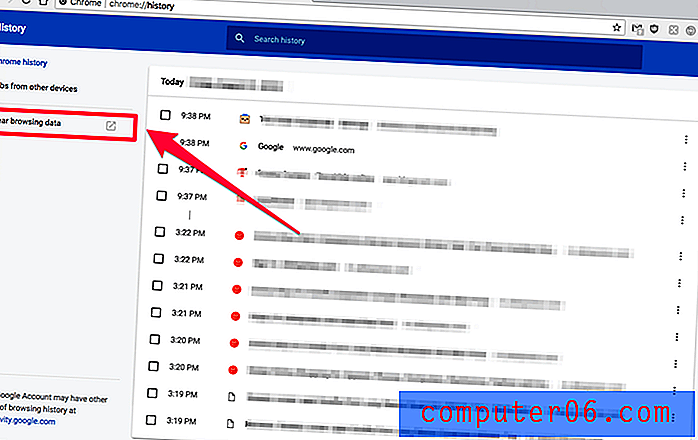
Krok 3: V rozbalovacím okně vyberte časový rámec dat, která chcete odstranit, a jaký typ dat, který chcete odstranit. Můžete odstranit pouze svůj protokol historie a můžete také odstranit soubory cookie a všechny obrázky nebo soubory.
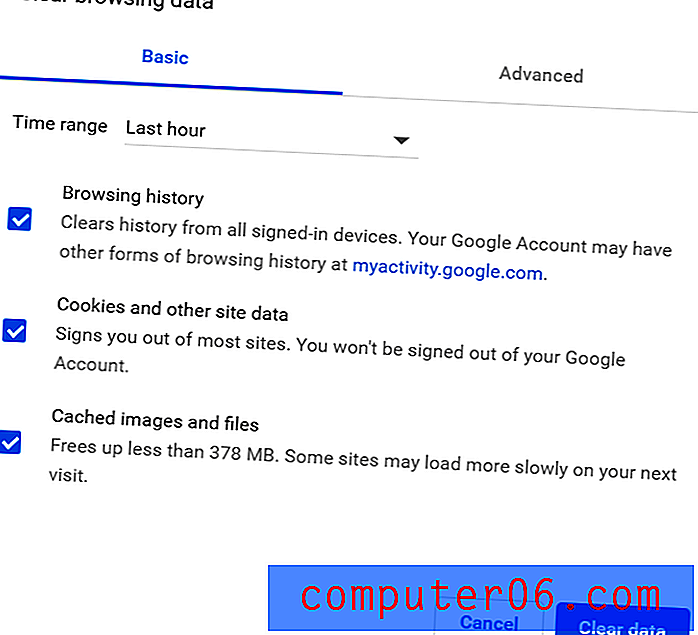
Úspěch! Vaše data byla vymazána.
Metoda 2:
Krok 1: Z rozbalovací nabídky vyberte HISTORIE> ZOBRAZIT PLNOU HISTORII (nebo stiskněte Command + Y)
Krok 2: Zobrazí se vám seznam navštívených webových stránek. Zaškrtněte políčka u položek, které chcete odstranit.
Krok 3: Pokud jste vybrali všechny položky, které chcete odstranit, stiskněte tlačítko „Odstranit“, které se nachází v modrém pruhu v horní části obrazovky.
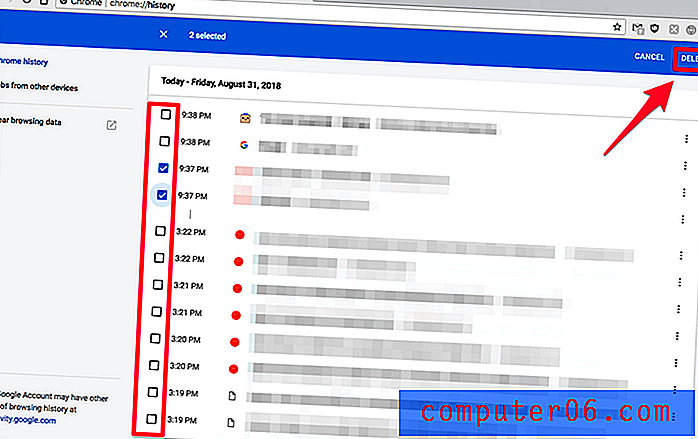
Úspěch! Vybrané položky byly odstraněny. Pokud však chcete odstranit všechny soubory cookie, budete muset místo toho použít jinou metodu uvedenou zde.
Mozilla Firefox

Pro uživatele Firefoxu je mazání vaší historie rychlé a snadné.
Metoda 1:
Krok 1: Otevřete Firefox. Na liště nabídky v horní části obrazovky zvolte HISTORIE> VYMAZAT HISTORII.
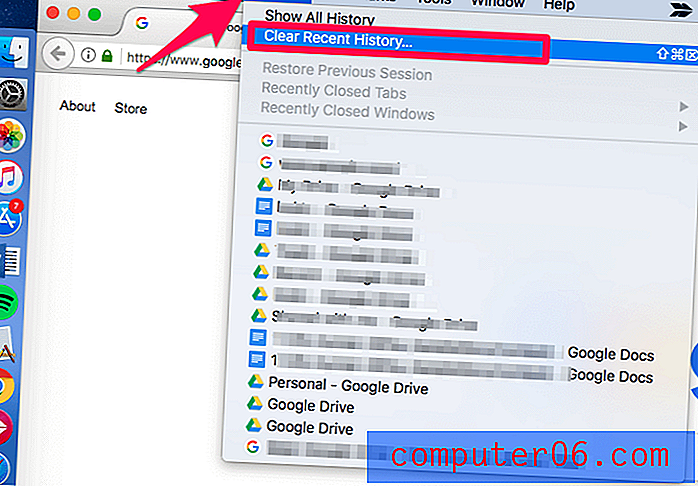
Krok 2: Vyberte časové období, které chcete vymazat, a také typ položek, které chcete vymazat.
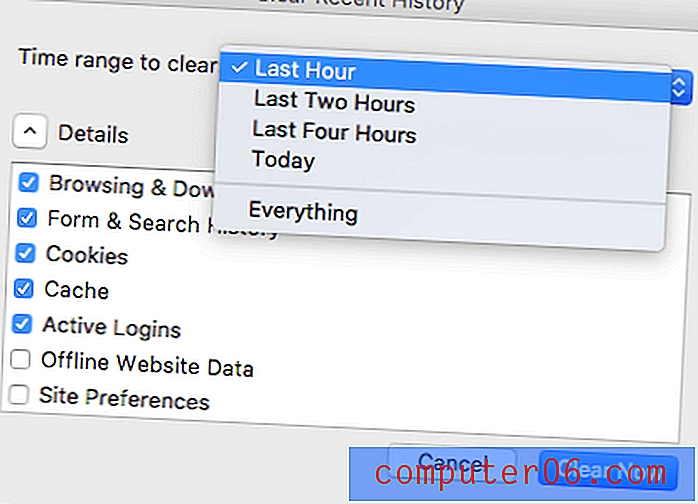
Úspěch! Veškerá historie / data pro vybraný rozsah byla odstraněna.
Metoda 2:
Krok 1: Otevřete Firefox a vyberte HISTORIE> ZOBRAZIT VŠECHNOU HISTORII na panelu nabídek v horní části obrazovky.
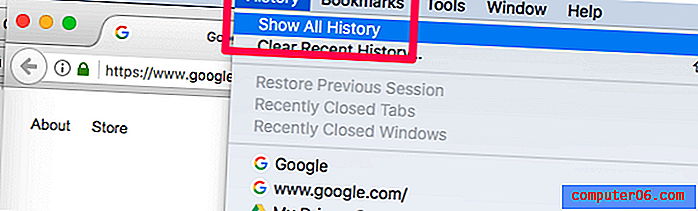
Krok 2: Vyberte položky, které chcete odstranit, nebo použijte příkaz + select pro výběr více položek.

Krok 3: Klikněte pravým tlačítkem myši a vyberte možnost „zapomenout na tento web“ nebo stiskněte klávesu Delete.
Další tipy
Pokud zjistíte, že často odstraňujete historii svého webového prohlížeče, můžete místo toho použít režim soukromého prohlížení nebo anonymní režim. Pokud používáte soukromé / anonymní prohlížení, váš webový prohlížeč nezaznamená žádnou historii ani neuloží do mezipaměti žádné informace o tom, co děláte.
Soukromé prohlížení vždy otevírá nové, samostatné okno a vše, co se v tomto okně děje, je zcela nezaznamenané. Pokud například chcete získat dárek pro svou ženu, ale sdílet počítač, režim soukromého prohlížení vám umožní dělat všechny věci, které byste normálně používali na internetu, ale jakmile zavřete okno, nezobrazí se. ve vaší historii. Soukromé prohlížení je také užitečné, pokud se díváte na letenky, protože brání webům v realizaci, že jste navštívili vícekrát, a nespravedlivě upravujících ceny letenek (běžná taktika při normálním prohlížení).
Soukromé prohlížení však má i některé nevýhody. Nebudete moci automaticky vyplnit všechna uložená hesla a nemůžete použít svou historii k nalezení stránek, které jste navštívili. Nabízí však více soukromí než procházení standardním způsobem.
Postup aktivace režimu soukromého prohlížení ve většině běžných webových prohlížečů:
Safari
Chcete-li aktivovat soukromé prohlížení, podívejte se podél horní části obrazovky a zvolte SOUBOR> NOVÉ SOUKROMÉ OKNO.
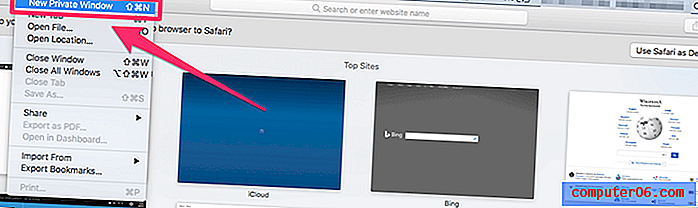
Pokud chcete vždy procházet v soukromém režimu, můžete změnit předvolby Safari tak, aby všechna okna v Safari byla nastavena na Soukromá. Chcete-li to provést, přejděte na SAFARI na panelu nabídek, pak přejděte na PREFERENCE> OBECNÉ> SAFARI OTEVŘÍ S a vyberte „Nové soukromé okno“.
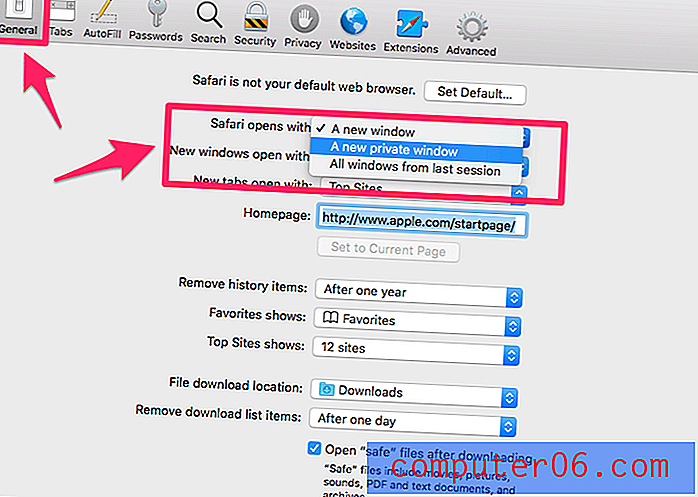
Nezapomeňte, že cokoli, co stáhnete v soukromém režimu, zůstává ve vašem počítači, takže i když budete neustále procházet v soukromém režimu, bude z důvodu úplného zabezpečení nutné stažené soubory vymazat.
Chrome
Na panelu nabídek v horní části obrazovky zvolte SOUBOR> NOVÉ OKNO INCOGNITO. Můžete také kliknout na znak se třemi tečkami v pravém horním rohu okna prohlížeče a poté z rozbalovací nabídky vybrat „Nové okno inkognito“.

Firefox
Pokud používáte prohlížeč Firefox, nebude to nejen ukládat žádné informace, ale prohlížeč aktivně zabrání webovým stránkám, aby vás automaticky sledovaly. Tato funkce je k dispozici v jiných prohlížečích, ale obvykle musí být aktivována ručně.
Chcete-li aktivovat soukromý režim, vyberte ikonu s 3 řádky v pravém horním rohu a zvolte „Nové soukromé okno“. Můžete také přejít na SOUBOR> NOVÉ SOUKROMÉ OKNO. Soukromá okna mají ikonu fialové masky.
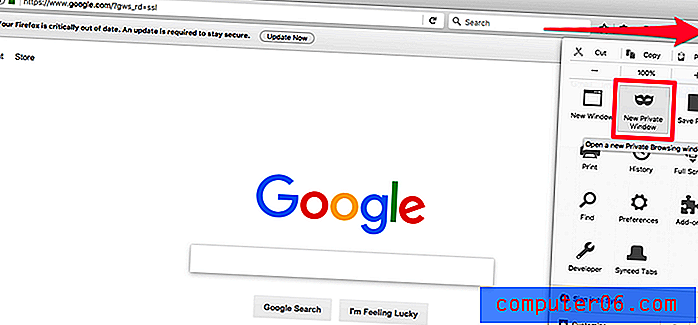
Závěr
Historie vašeho prohlížeče o vás může hodně prozradit - od dárků, které dostáváte rodině na Vánoce, přes cestovní plány, až po informace o vaší kreditní kartě. Ukládání těchto informací do počítače Mac může být užitečné, ale pravděpodobně je budete chtít pravidelně odstraňovat.
Metody, které jsme zde uvedli, by vám měly pomoci vyčistit vaši historii, kdykoli budete chtít, nebo upravit své zvyky pro budoucí použití. Pokud máte nějaké dotazy nebo tipy, neváhejte a zanechte nám komentář níže!